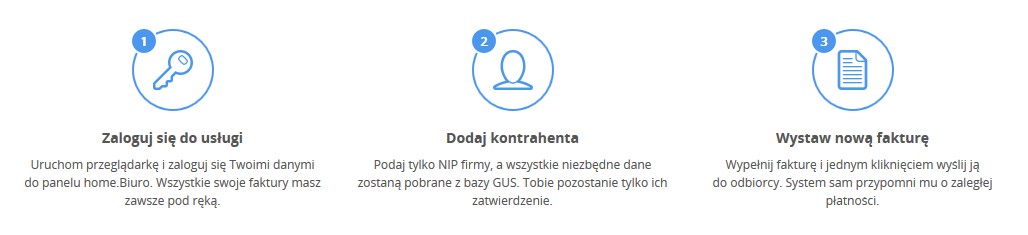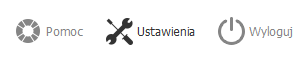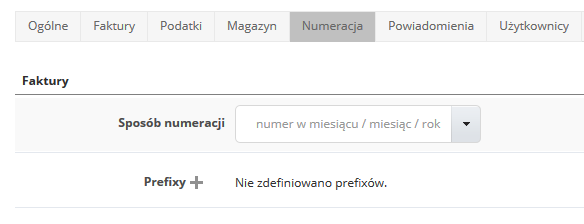Jeszcze nigdy prowadzenie firmowej księgowości nie było tak proste! Korzystając z usługi nie musisz już trzymać stosu segregatorów z dokumentami, a wszelkie formalności możesz załatwić kilkoma kliknięciami – bez księgowej, bez biura, bez wychodzenia z domu. Fakturowanie jeszcze nigdy nie było prostsze!
Zaloguj się do specjalnie przygotowanego panelu administracyjnego, dodaj kontrahenta i wystaw fakturę. Szybko, prosto i przyjemnie! Dodatkowo na bieżąco sprawdzisz zaległe płatności od klientów. Fakturowanie online to wirtualna księgowość dostępna z każdego miejsca i o każdej porze.
Za pomocą panelu usługi możesz zmienić opcje dostępne przy fakturach, np. dostępne waluty, metody płatności oraz inne ustawienia faktur, np. okres rozliczania VAT, terminy płatności. Skorzystaj z poniższej instrukcji, aby sprawdzić jak zmienić opcje dostępne przy fakturach.
Jak zmienić opcje dostępne przy fakturach (np. waluta lub metody płatności)?
- Zaloguj się do panelu usługi.
- Kliknij tutaj, aby sprawdzić jak się zalogować.
- Kliknij opcję menu „Ustawienia” w prawym górnym rogu ekranu.
-
Kliknij zakładkę „Faktury” lub „Numeracja”.
-
Na ekranie zostanie wyświetlony formularz, który pozwala zmienić opcje dostępne przy fakturach – zakładka „Faktury”.
- Termin płatności – określ jaki ma być ustawiany termin płatności przy wystawianych fakturach.
- Waluta faktur – wybierz jaka ma być waluta faktur.
- Sposoby płatności – określ jakie mają być dostępne metody płatności. Kliknij ikonę plusa, aby dodać nową metodę płatności.
- Logotyp – dodaj plik graficzny, wyświetlany na generowanych fakturach.
- Na ekranie zostanie wyświetlony formularz, który pozwala zmienić opcje dostępne przy fakturach – zakładka „Numeracja”.
Korzystając z zakładki Numeracja, możesz także wprowadzić zmiany ustawień dla Dokumentów wewnętrznych oraz Magazynu.
- Po wprowadzeniu odpowiednich zmian, kliknij przycisk „Zapisz dane”.